指定した値幅を超えるローソク足に矢印を表示するMT4インジケーター「stream」
更新日時:
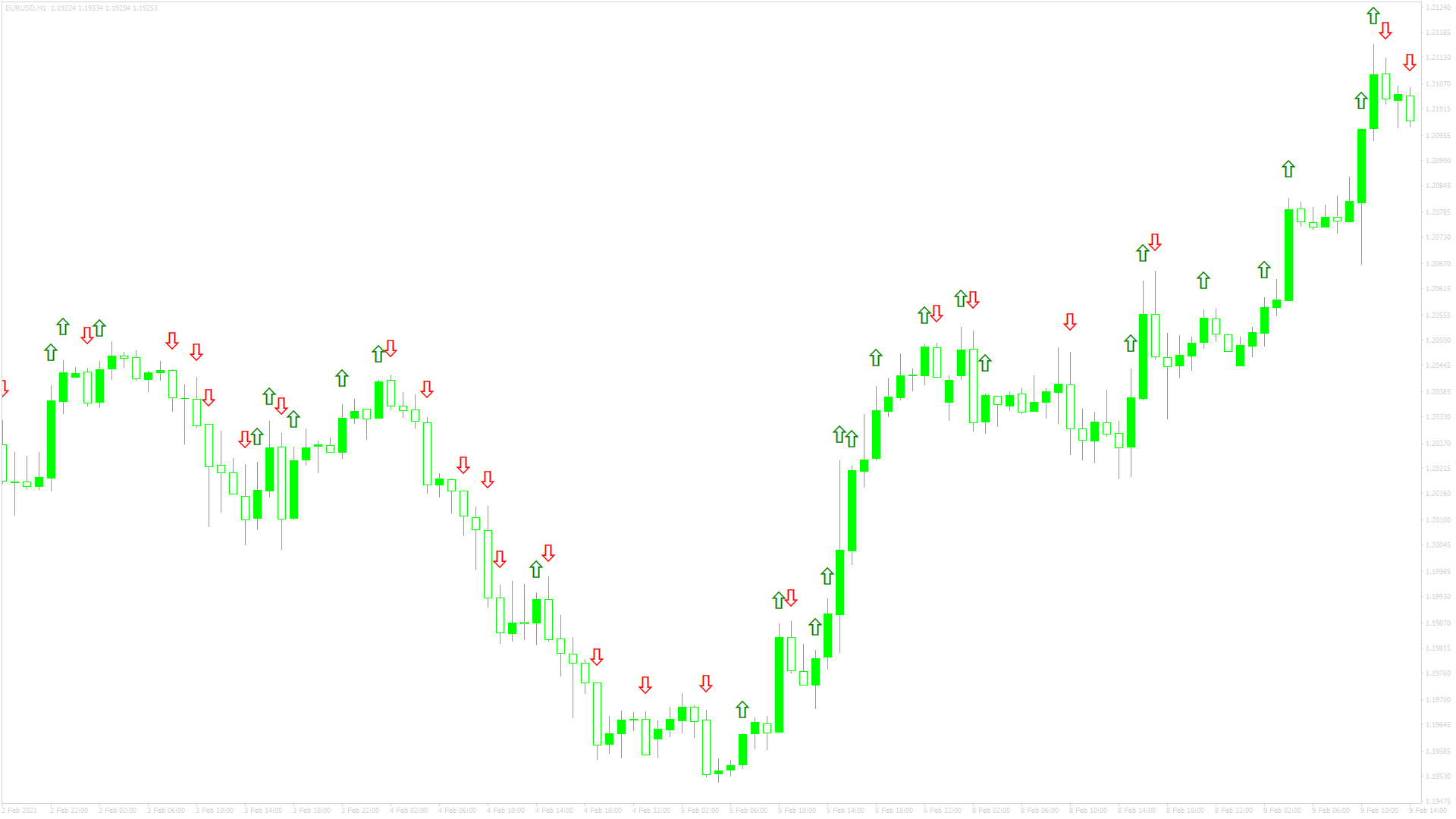
トレンドの方向を、マーカーで表示するインジケーターがあればと考えたことはないでしょうか。
「stream」は、指定した値幅を超えるローソク足に矢印を表示するインジケーターで、次のような方に向いています。
トレンドの有無を分析したい方
トレンドの方向を分析したい方
上記のような方のためにこの記事では、「stream」について解説します。
streamの概要
「stream」を起動すると緑色と赤色の矢印が表示されます。
緑色の矢印は、ローソク足の本体部分が指定した値幅を超える陽線に表示されます。
一方、赤色の矢印は陰線に表示されます。
それぞれの矢印が表示される条件は以下の通りです。
始値-終値>「Bars_Size」×0.00001(円の場合は0.001)の場合は、緑色の矢印を表示。
終値-始値>「Bars_Size」×0.00001(円の場合は0.001)の場合は、赤色の矢印を表示。
また、矢印を表示する位置は次の方法で決定されます。
表示位置=(高値+21期間ATR)/2
緑色の矢印が頻繁に表示されている場合は、上昇トレンドが発生した可能性を示しています。
反対に、赤色の矢印が頻繁に表示される場合は下降トレンドが発生した可能性を示唆しています。
ただし「stream」によって表示される矢印は、エントリーのポイントを示しているわけではありませんので注意しましょう。
そのため、エントリーのタイミングを分析できるインジケーターと組み合わせて使用する必要があります。
streamを表示する方法
まずはインジケーターを入手しましょう。下記リンクからダウンロードして下さい。
streamのダウンロード先は以下となります。
※幣サイトではなく別サイトへのリンクが開きます。
MT4のインジケーター追加(インストール)の手順を説明ページを作ってみました。追加(インストール)手順が分からないという方はご参考下さい。
streamのパラメーター解説
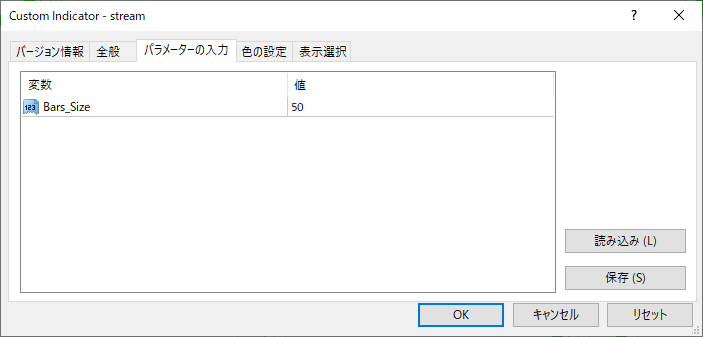
インジケーター挿入時または表示済みのインジケーターを右クリックで表示されるウィンドウの「パラメーターの入力」から設定できます。
「stream」のパラメーターは、矢印を表示するローソク足の値幅を設定するための項目のみで構成されています。
| 入力項目 | 入力内容 |
Bars_Size |
バーサイズ 初期値:50 矢印を表示するローソク足の値幅を指定します。 |
「Bars_Size」は、矢印を表示するローソク足の最低の値幅を設定するための項目です。
「Bars_Size」は高値から安値までの値幅ではなく、始値から安値までの値幅で指定します。
「Bars_Size」の単位はpipsになっており、デフォルトでは50に設定されています。
チャートの時間枠によっては、ローソク足が50pipsにほとんど到達しない場合もあるため、必要に応じて調整した方が良いでしょう。
まとめ
「stream」について解説してきましたが、ポイントをまとめると以下のようになります。
ローソク足の本体部分が指定した値幅を超えた場合に矢印を表示する。
陽線には緑色の矢印、陰線には赤色の矢印を表示する。
同じ色の矢印が頻繁に表示される場合はトレンドが発生した可能性を示唆している。
「stream」は、トレンドの有無を分析したい方に適したインジケーターです。
先述の通り、「stream」単体でエントリーのタイミングは分析できないため、ほかのインジケーターと組み合わせて使用した方が良いでしょう。

